Restablecer Windows 10 sin perder aplicaciones y amp; Programas
Actualizado 2023 de enero: Deje de recibir mensajes de error y ralentice su sistema con nuestra herramienta de optimización. Consíguelo ahora en - > este enlace
- Descargue e instale la herramienta de reparación aquí.
- Deja que escanee tu computadora.
- La herramienta entonces repara tu computadora.
La opción Restablecer esta PC en Windows 10 es útil cuando toda la solución de problemas no soluciona un problema en Windows 10. Al restablecer, puede restaurar Windows 10 a la configuración predeterminada.
Se puede acceder a la opción Restablecer esta PC navegando a Configuración \u0026 gt; Actualizar \u0026 amp; Seguridad \u0026 gt; Página de recuperación. Al iniciar Restablecer esta PC, la herramienta muestra una pantalla en la que debe seleccionar si desea conservar sus archivos personales o eliminar todo. La pantalla también dice claramente que las aplicaciones no se pueden conservar.
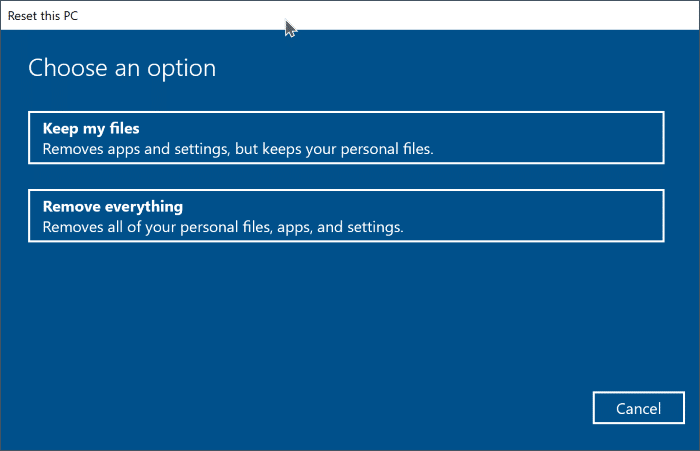
¿Restablecer Windows 10 sin perder aplicaciones y programas?
Ahora, muchos usuarios a menudo nos envían correos electrónicos para preguntarnos si es posible retener aplicaciones mientras se reinicia Windows 10. La respuesta es no. Windows 10 no le permite mantener las aplicaciones y los programas instalados durante la operación de restablecimiento. Esto significa que se eliminarán todas las aplicaciones y programas que instaló. Solo se guardarán las aplicaciones y programas con los que se envió tu PC con Windows 10 o las aplicaciones y programas que obtuviste cuando realizaste una instalación limpia de Windows 10.
Notas importantes:
Ahora puede prevenir los problemas del PC utilizando esta herramienta, como la protección contra la pérdida de archivos y el malware. Además, es una excelente manera de optimizar su ordenador para obtener el máximo rendimiento. El programa corrige los errores más comunes que pueden ocurrir en los sistemas Windows con facilidad - no hay necesidad de horas de solución de problemas cuando se tiene la solución perfecta a su alcance:
- Paso 1: Descargar la herramienta de reparación y optimización de PC (Windows 11, 10, 8, 7, XP, Vista - Microsoft Gold Certified).
- Paso 2: Haga clic en "Start Scan" para encontrar los problemas del registro de Windows que podrían estar causando problemas en el PC.
- Paso 3: Haga clic en "Reparar todo" para solucionar todos los problemas.
¿Solución alternativa para restablecer Windows 10 sin perder aplicaciones y programas?
Sí, existe una solución. Si está buscando restablecer Windows 10, para poder resolver un problema, puede considerar reparar la instalación de Windows 10 en lugar de restablecerla. Cuando repare la instalación de Windows 10, se conservarán sus datos personales, las aplicaciones instaladas y los programas. Más importante aún, esto también solucionará sus problemas de Windows 10. Consulte nuestra guía de cómo reparar la instalación de Windows 10 sin perder aplicaciones y datos para obtener instrucciones paso a paso.
Reparar la instalación de Windows 10 es más o menos como restablecer Windows 10, pero sin eliminar aplicaciones, archivos personales y configuraciones. Es solo que necesitará un medio de instalación de Windows 10 de arranque para reparar la instalación de Windows 10. Si no tiene los medios de instalación, descargue Windows 10 de Microsoft y luego cree un USB de arranque con el software Rufus. Sin embargo, tenga en cuenta que su instalación de Windows 10 se actualizará a la última versión de Windows 10 (si el dispositivo de arranque contiene la última versión) si estaba ejecutando una versión anterior de Windows 10.
La otra solución alternativa posible es crear una copia de seguridad de imagen de Windows 10 después de instalar sus programas y aplicaciones favoritos y luego restaurar Windows 10 usando la copia de seguridad de imagen cuando necesite restablecer Windows 10.
Por cierto, antes de reiniciar, intente restaurar Windows 10 a una fecha anterior. ¡Podría solucionar el problema!

